Napomena: Ovaj članak je odradio svoj posao i uskoro će biti obustavljen. Da biste sprečili poruku „Stranica nije pronađena“, uklanjamo veze za koje znamo. Ako ste kreirali veze do ove stranice, uklonite ih i zajedno ćemo održati veb povezanim.
Postoje dva načina da proverite da li se prezentacija kreirana u programu PowerPoint 2007 ili novijim verzijama može otvoriti u programu PowerPoint 2003 ili starijim:
-
U programu PowerPoint 2007 ili noviji: Sačuvajte prezentaciju u PowerPoint 97-2003 formatu datoteke (. ppt).
-
U programu PowerPoint 2003 ili starijoj verziji: instalirajte ispravke i konvertore u svojoj verziji programa PowerPoint, što će vam omogućiti da prikažete noviji format datoteke (.pptx).
Čuvanje prezentacije kao PowerPoint 97-2003 datoteke
-
U PowerPoint 2013 ili noviju verziju, otvorite prezentaciju koju želite da otvorite pomoću programa PowerPoint 97-2003.
-
Izaberite stavku datoteka > Sačuvaj kao i odaberite gde želite da sačuvate prezentaciju.
-
U polje Ime datoteke unesite ime prezentacije ili prihvatite ponuđeno ime datoteke.
-
U meniju Sačuvaj kao tip izaberite stavku PowerPoint prezentacija, a zatim izaberite stavku PowerPoint 97-2003 prezentacija.
-
Kliknite na dugme Sačuvaj.
Datoteka će biti sačuvana kao datoteka PowerPoint 97-2003 prezentacije (.ppt) koju možete da otvarate u verzijama od PowerPoint 97 do 2003.
Napomene: Dodatne informacije o radu sa različitim formatima datoteka potražite u odeljku Otvaranje prezentacije kreirane u drugoj verziji programa PowerPoint. Možete i da proverite da li PowerPoint 2013 prezentacija može da se otvori u programu PowerPoint 2003 ili starijoj verziji.
-
Stavka Sačuvaj kao vam nije potrebna da biste PowerPoint 2007 ili PowerPoint 2010 koristili za otvaranje datoteka napravljenih u novijim verzijama. Format datoteke (. pptx) je već kompatibilan sa PowerPoint 2013 i novijim verzijama.
-
Prezentacija napravljena u PowerPoint 2013 ili novije verzije mogu da izgube neke funkcije i efekte kada se sačuvaju u programu PowerPoint 2003 ili starijim verzijama. To je zato što te funkcije ili efekti nisu bili dostupni u prethodnim PowerPoint verzijama. Informacije o funkcijama koje su možda izgubljene možete da vidite kako se PowerPoint funkcije objavljene u 2013 ili novije verzije ponašaju drugačije u starijim verzijama.
-
SmartArt grafike i neki vizuelni objekti dostupni u novim verzijama programa PowerPoint ne prikazuju se u programu PowerPoint 97-2003. Kada sačuvate PowerPoint 97-2003 datoteku, Grafički objekti se konvertuju u rasterske stvari, koje održava njihov izgled, ali ograničava kako da se uređuju ili menjaju.
-
-
U PowerPoint 2010 otvorite prezentaciju koju želite da sačuvate kao PowerPoint 97-2003 datoteku.
-
Kliknite na datoteku > Sačuvaj kao.
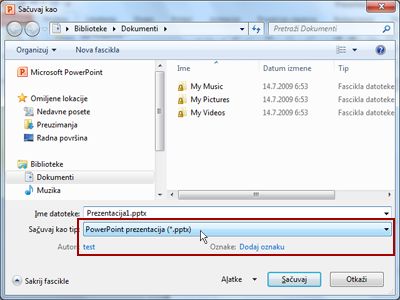
-
U polje ime datoteke unesite ime za prezentaciju ili nemojte ništa da uradite da biste prihvatili predloženo ime datoteke.
-
Na traci za navigacijuizaberite lokaciju na kojoj želite da sačuvate prezentaciju ili ne radite ništa da biste prihvatili predloženu lokaciju.
-
Sa desne strane Sačuvaj kao tipizaberite stavku PowerPoint prezentacijai izaberite PowerPoint 97-2003 prezentaciju.
-
Kliknite na dugme Sačuvaj.
Datoteka će biti sačuvana kao datoteka PowerPoint 97-2003 prezentacije (.ppt) koju možete da otvarate u verzijama od PowerPoint 97 do 2003.
Važno: PowerPoint 97-2003 ne prepoznaje SmartArt grafike i novije vizuelne objekte koji su dostupni u PowerPoint 2010 i konvertuju ih u rasterske slike da bi zadržali izgled. Ne možete da promenite određene aspekte rasterskih mapa, kao što su širina reda, boja popune i druga PowerPoint 2010 određena svojstva.
-
U Office PowerPoint 2007 otvorite prezentaciju koju želite da sačuvate kao PowerPoint 97-2003 datoteku.
-
Kliknite na dugme Microsoft Office

Pojaviće se dijalog Čuvanje kao.
-
U polje ime datoteke unesite ime za prezentaciju ili nemojte ništa da uradite da biste prihvatili predloženo ime datoteke.
-
Na listi Sačuvaj u izaberite lokaciju na kojoj želite da sačuvate prezentaciju ili ne radite ništa da biste prihvatili predloženu lokaciju.
-
Kliknite na dugme Sačuvaj.
Datoteka će biti sačuvana kao datoteka PowerPoint 97-2003 prezentacije (.ppt) koju možete da otvarate u verzijama od PowerPoint 97 do 2003.
Važno:
-
Prezentacija napravljena u Office PowerPoint 2007 može da izgubi neke funkcije i efekte kada se sačuva u programu PowerPoint 2003 ili starijim verzijama. To se dešava zbog toga što te funkcije ili efekti nisu bili dostupni u starijim verzijama programa PowerPoint.
-
PowerPoint 97-2003 ne prepoznaje nove SmartArt grafike i vizuelne objekte koji su dostupni u Office PowerPoint 2007 i konvertuju ih u rasterske slike da bi zadržali izgled. Ne možete da promenite određene aspekte rasterskih mapa, kao što su širina reda, boja popune i druga Office PowerPoint 2007 određena svojstva.










